Creu siart gyda chyfartaledd / llinell darged yn Excel
Yn Excel, gallai fod yn dasg gyffredin mewnosod llinell lorweddol neu fertigol mewn siart, gall y llinell lorweddol neu fertigol gyfeirio at ryw darged neu werth cyfartalog. Mae'r math hwn o linell yn ei gwneud hi'n hawdd cymharu'r gwir werthoedd yn erbyn y targed neu'r gwerth cyfartalog, a gyda chymorth y llinell hon, gallwch chi weld yn hawdd lle mae gwerthoedd uwchlaw ac islaw'r gwerth cyfeirio hwn fel islaw'r sgrinluniau a ddangosir. Yr erthygl hon, byddaf yn siarad am sut i greu'r golofn neu'r siart bar gyda llinell gyfartalog neu darged yn Excel.
| Siart colofn gyda llinell lorweddol | Siart bar gyda llinell fertigol |
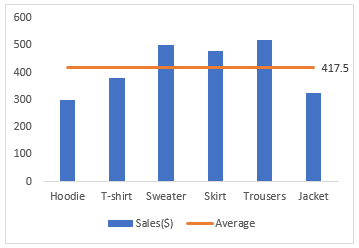 |
 |
- Creu siart colofn gyda chyfartaledd neu linell darged yn llorweddol
- Ychwanegwch linell darged gyda gwahanol werthoedd mewn siart colofn
- Creu siart colofn gyda llinell gyfartalog yn ddeinamig trwy ddefnyddio botymau radio
- Creu siart bar gyda llinell gyfartalog neu linell darged yn fertigol
- Ychwanegwch linell darged gyda gwahanol werthoedd mewn siart bar
- Ychwanegwch linell darged / gyfartalog i golofn neu siart bar gyda nodwedd ddefnyddiol
- Lawrlwytho Siart Gyda ffeil sampl Cyfartaledd / Llinell Darged
Creu siart colofn gyda chyfartaledd neu linell darged yn llorweddol
I greu siart colofn gyda chyfartaledd neu linell darged yn llorweddol, gwnewch y camau canlynol:
1. Os ydych chi am greu siart colofn gyda llinell gyfartalog, yn gyntaf, dylech gyfrifo gwerth cyfartalog y rhestr ddata, rhowch y fformiwla isod i mewn i gell wag, ac yna llusgo handlen llenwi auto i gopïo'r fformiwla i un arall celloedd, gweler y screenshot:

2. Yna, dewiswch yr ystod ddata gan gynnwys y gwerthoedd cyfartalog, ac yna cliciwch Mewnosod > Mewnosod Colofn neu Siart Bar > Colofn Clystyredig, gweler y screenshot:

3. A mewnosodir siart colofn yn y daflen waith, gallwch ddileu'r elfennau unneeded, megis teitl siart, llinellau grid yn ôl yr angen, gweler sgrinluniau:
 |
 |
 |
4. Yna, cliciwch ar y dde ar y gyfres ddata ar gyfartaledd (bariau oren), a dewis Newid Siart Siart Cyfres o'r ddewislen cyd-destun, gweler y screenshot:

5. Yn y Newid Math o Siart blwch deialog, o dan y Dewiswch y math siart a'r echel ar gyfer eich cyfres ddata blwch rhestr, dewiswch Siart llinell oddi wrth y Math o Siart rhestr ostwng ar gyfer y Cyfartaledd cyfres ddata, gweler y screenshot:

6. Ac yna, cliciwch OK botwm, fe welwch y siart fel y dangosir isod screenshot:

7. Nesaf, gallwch ychwanegu'r label data ar gyfer y llinell gyfartalog hon, cliciwch ddwywaith i ddewis y pwynt data mwyaf cywir o'r llinell, gweler y screenshot:

8. Ac yna, cliciwch Elfennau Siart, gwirio Labeli Data blwch, ac mae'r label data wedi'i fewnosod ar gyfer y llinell gyfartalog, gweler y screenshot:

Ychwanegwch linell darged gyda gwahanol werthoedd mewn siart colofn
Weithiau, efallai yr hoffech chi gymharu'r gwir werthoedd â'r gwerthoedd targed sy'n wahanol ar gyfer pob rhes, yn yr achos hwn, er mwyn delweddu'r gwerthoedd targed yn gliriach, efallai y bydd y math isod o siart yn ffafrio chi.
 |
 |
 |
I greu'r math hwn o siart, gwnewch fel hyn:
1. Yn gyntaf, dewiswch yr ystod ddata, ac yna cliciwch Mewnosod > Mewnosod Colofn neu Siart Bar > Colofn Clystyredig i fewnosod y siart.

2. Yna, cliciwch ar y dde ar y gyfres ddata darged (bariau oren), a dewis Newid Siart Siart Cyfres o'r ddewislen cyd-destun, yn y Newid Math o Siart blwch deialog, dewiswch Siart llinell ar gyfer y gyfres ddata darged o'r Math o Siart rhestr ostwng, gweler y screenshot:

3. Yna, cliciwch OK botwm, ac yna cliciwch ddwywaith ar y llinell darged, a dewis Cyfres Data Fformat, gweler y screenshot:

4. Yn yr agored Cyfres Data Fformat cwarel, o dan y Llenwch a Llinell tab, dewiswch Dim llinell oddi wrth y Llinell adran, gweler y screenshot:

5. Dal yn y Llenwch a Llinell tab, newid i'r Marker adran, dewiswch Adeiledig yn oddi wrth y Dewisiadau Marciwr adran, ac yna dewiswch y bar llorweddol yn yr math gwympo, o'r diwedd, gosod maint sy'n cyfateb i led eich bariau yn y Maint blwch, gweler y screenshot:

6. Ac yna, gosodwch liw ar gyfer y llinellau targed fel y dymunwch o'r Llenwch adran, gweler y screenshot:

7. O'r diwedd, gallwch ddileu'r elfennau diangen, fel teitl siart, llinellau grid yn ôl yr angen.

Creu siart colofn gyda llinell gyfartalog yn ddeinamig trwy ddefnyddio botymau radio
Os oes gennych fwrdd mawr gyda gwerthiant y cynnyrch mewn sawl blwyddyn, nawr, rydych chi am ddangos y llinell gyfartalog ar gyfer pob blwyddyn mewn siart. Ar gyfer delio â'r dasg hon, gallwch ddefnyddio siart gyda llinell gyfartalog trwy glicio ar y botwm radio fel islaw'r demo a ddangosir. Wrth ddewis y flwyddyn gyfatebol, bydd y siart gyda llinell gyfartalog yn cael ei harddangos yn ddeinamig.

I greu'r siart ddeinamig hon, yn gyntaf, dylech fewnosod sawl botwm radio, ac yna creu tabl data cynorthwyydd y mae'r siart yn seiliedig arno, o'r diwedd mewnosod dolen siart i'r botwm radio. Gwnewch y camau canlynol:
Yn gyntaf, mewnosodwch sawl botwm radio
1. Cliciwch Datblygwr > Mewnosod > Botwm Opsiwn (Rheoli Ffurflen), ac yna lluniwch bedwar botwm radio a golygu'r testun yn ôl eich angen, gweler sgrinluniau:
 |
 |
 |
2. Yna, cliciwch ar y dde ar y botwm radio cyntaf, a dewiswch Rheoli Fformat o'r ddewislen cyd-destun, gweler y screenshot:

3. Yn yr agored Gwrthrych Fformat blwch deialog, o dan y Rheoli tab, dewiswch gell i gysylltu'r botwm radio o'r Cell blwch testun cyswllt, a chlicio OK i'w gau, gweler y screenshot:

Yn ail, mewnosodwch dabl data cynorthwyydd ar gyfer creu'r siart yn seiliedig ar
4. Copïwch enwau'r cynnyrch o'r tabl gwreiddiol i ystod newydd, ac yna cymhwyswch y fformiwla isod i mewn i gell wag wrth ymyl eich data newydd a gopïwyd, ac yna llusgwch y ddolen llenwi i gael y canlyniad, gweler y screenshot:

5. Nawr, pan gliciwch un botwm radio, bydd blwyddyn gyfatebol y data yn cael ei harddangos yn awtomatig fel y dangosir isod:

6. Ac yna, gallwch chi gyfrifo'r gwerthoedd cyfartalog trwy ddefnyddio'r fformiwla isod, gweler y screenshot:

Yn drydydd, Creu’r siart yn seiliedig ar y tabl data cynorthwywyr newydd
Yna, dewiswch y data newydd a grëwyd, ac yna cymhwyswch yr uchod cam 2- cam 8 y dull 1 ar gyfer creu siart colofn gyda llinell gyfartalog, a byddwch yn cael siart gyda llinell gyfartalog yn ddeinamig. Gweler isod demo:

Creu siart bar gyda llinell gyfartalog neu linell darged yn fertigol
Bydd yr adran hon yn cyflwyno sut i greu siart bar gyda chyfartaledd neu darged yn fertigol, gwnewch fel hyn:
1. Yn gyntaf, crëwch dabl data cynorthwyydd, nodwch X ac Y yn ddwy gell, ac yna cyfrifwch y gwerthoedd cyfartalog i mewn i gell D2 a D3, gweler y screenshot:

2. Yna, nodwch y rhif 0 ac 1 i mewn i gell E2 ac E3 ar gyfer y gwerthoedd Y, gweler y screenshot:

3. Yna, dewiswch yr ystod ddata wreiddiol, ac yna cliciwch Mewnosod > Mewnosod Colofn neu Siart Bar > Bar clystyredig, gweler y screenshot:

4. Ac mae siart bar wedi'i mewnosod yn y ddalen, yna, cliciwch ar y dde ar y bar, a dewis Dewis Data o'r ddewislen cyd-destun, gweler y screenshot:

5. Yn y popped allan Dewiswch Ffynhonnell Data deialog, cliciwch y Ychwanegu botwm, gweler y screenshot:

6. Ac yna, yn y Cyfres Golygu deialog, rhowch enw cyfres yn y Enw'r gyfres blwch testun, ac yna dewiswch y celloedd gyda'r gwerthoedd X (D2: D3 yn yr enghraifft hon) yn y Gwerthoedd cyfres blwch testun, gweler y screenshot:

7. Cliciwch OK > OK i gau'r dialogau, ac mae'r gyfres ddata newydd bellach yn cael ei hychwanegu at eich siart bar (dau far oren), ac yna cliciwch ar y dde ar y bar oren a dewis Newid Siart Siart Cyfres, gweler y screenshot:

8. Yn y popped allan Newid Math o Siart blwch deialog, dewiswch Gwasgariad gyda Llinellau Llyfn oddi wrth y Math o Siart gollwng i lawr am y Cyfartaledd cyfres ddata, gweler y screenshot:

9. Yna, cliciwch OK i gau'r blwch deialog, ac mae'r gyfres ddata newydd yn cael ei throsi i bwynt data ar hyd yr echel Y gynradd, yna, cliciwch ar y dde ar y bar, ac yna dewiswch Dewis Data o'r ddewislen cyd-destun, gweler y screenshot:

10. Yn y Dewiswch Ffynhonnell Data blwch deialog, yn y blwch rhestr Cofnodion Chwedlau (Cyfres), cliciwch y Cyfartaledd opsiwn, ac yna cliciwch golygu botwm, gweler y screenshot:

11. Yna, an Cyfres Golygu blwch prydlon yn popped allan, yn y Gwerthoedd cyfres X. blwch, dewiswch y ddwy gell X (D2: D3), ac yn y Gwerthoedd cyfres Y. blwch, dewiswch ddwy gell Y (E2: E3), gweler y screenshot:

12. Cliciwch OK > OK i gau'r blychau deialog, a gallwch weld bod llinell gyfartalog fertigol wedi'i hychwanegu at y siart, gweler y screenshot:

13. Yna, cliciwch ar y dde ar yr echelin fertigol eilaidd (yr echel dde), a dewis Echel Fformat o'r ddewislen cyd-destun, gweler y screenshot:

14. Yn yr agored Echel Fformat cwarel, o dan y Dewisiadau Echel tab, yn y Dewisiadau Echel adran, math 1.0 yn y Uchafswm blwch wedi'i rwymo, a byddwch yn cael y siart fel y dangosir isod screenshot:

15. O'r diwedd, gallwch ddileu'r echelin fertigol eilaidd a'r llinellau grid diangen yn ôl yr angen, nawr, mae siart bar gyda llinell gyfartalog fertigol wedi'i gorffen. Gweler y screenshot:

Ychwanegwch linell darged gyda gwahanol werthoedd mewn siart bar
I ychwanegu'r llinell darged gyda gwahanol werthoedd mewn siart bar fel y dangosir isod sgrinluniau, gwnewch y cam wrth gam canlynol:
 |
 |
 |
1. Dewiswch yr ystod ddata, ac yna cliciwch Mewnosod > Mewnosod Colofn neu Siart Bar > Bar clystyredig i fewnosod siart bar, gweler y screenshot:

2. Yna, cliciwch ar y dde ar y gyfres ddata darged (bariau oren), a dewis Cyfres Data Fformat o'r ddewislen cyd-destun, gweler y screenshot:

3. Yn yr agored Cyfres Data Fformat cwarel, o dan y Dewisiadau Cyfres tab, newid y gorgyffwrdd cyfres i 100%, gweler y screenshot:

4. Dal yn y Cyfres Data Fformat cwarel, newid i'r Llenwch a Llinell tab, dewiswch Dim llenwi oddi wrth y Llenwch adran, gweler y screenshot:

5. Nesaf, ewch i'r Effeithiau tab, o dan y Cysgodol adran, gosodwch y gweithrediadau canlynol:
- Nodwch liw sydd ei angen arnoch chi o'r lliw gollwng i lawr;
- Gosodwch y aneglur i 0 pt;
- Yna, addaswch yr ongl i 0 °;
- O'r diwedd, newidiwch y pellter i 2pt fel y mae arnoch ei angen.

6. Nawr, newid i'r Dewisiadau Cyfres tab eto, dewiswch Echel Eilaidd oddi wrth y Dewisiadau Cyfres adran, a newid lled y bwlch i 90% yn ôl yr angen. Gweler y screenshot:

7. Yn olaf, dilëwch yr elfennau diangen, fel teils siart, echel X uchaf, llinellau grid yn ôl yr angen, fe gewch y siart bar gyda gwahanol linellau targed fel y dangosir isod y screenshot:

Ychwanegwch linell darged / gyfartalog i golofn neu siart bar gyda nodwedd ddefnyddiol
Kutools ar gyfer Excel yn darparu 50+ math arbennig o siartiau nad oes gan Excel, megis Siart Bwled, Siart Targed a Gwirioneddol, Siart Saeth Gwahaniaeth ac yn y blaen. Gyda'i offeryn siart defnyddiol- Ychwanegu llinell i'r siart, gallwch ychwanegu targed neu linell gyfartalog at golofn neu siart bar gyda chlicio yn Excel yn unig. Cliciwch i lawrlwytho Kutools ar gyfer Excel am dreial am ddim!

Lawrlwytho Siart Gyda ffeil sampl Cyfartaledd / Llinell Darged
Yr Offer Cynhyrchedd Swyddfa Gorau
Kutools for Excel - Yn Eich Helpu i Sefyll Allan O Dyrfa
Kutools ar gyfer Excel Mae ganddo Dros 300 o Nodweddion, Sicrhau mai dim ond clic i ffwrdd yw'r hyn sydd ei angen arnoch chi...

Tab Office - Galluogi Darllen a Golygu Tabiau yn Microsoft Office (gan gynnwys Excel)
- Un eiliad i newid rhwng dwsinau o ddogfennau agored!
- Gostyngwch gannoedd o gliciau llygoden i chi bob dydd, ffarweliwch â llaw llygoden.
- Yn cynyddu eich cynhyrchiant 50% wrth wylio a golygu sawl dogfen.
- Yn dod â Thabiau Effeithlon i'r Swyddfa (gan gynnwys Excel), Just Like Chrome, Edge a Firefox.

